VMware中实现双ADSL双路由负载均衡
做这个实验的动机是我想K隔壁宿舍点带宽过来,莫怪、莫怪……
环境:
1.主机 Laptop 操作系统 Vista
2. VMware版本 6.0.2
3.软路由环境 MikroTik RouterOS 2.9.7 配置工具 Winbox2.2.11 + 命令行
(经测试MikroTik 2.9.7的破解似乎有些问题,我这里还原为2.9.6了,
以下内容都是基于2.9.6做的)
4.双ADSL 均为电信 512K
5.双路由 无线家用路由+有线家用路由
拓扑结构:
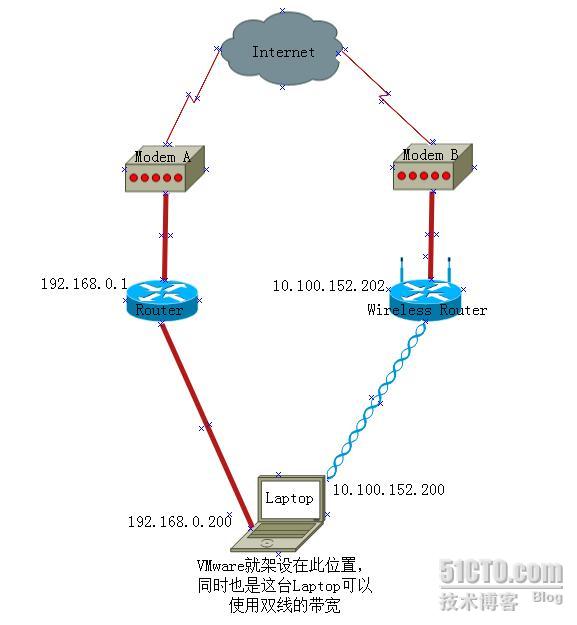
操作步骤:
1.VMware中载入RouterOS的iso镜像,安装软路由操作系统。我的资源分配是这样的:400M内存/512M硬盘空间。可以根据主机的配置来定,如果主机内存不富裕的话,分配256M应该也没问题的,至于硬盘更没必要分配那么大了,只做实验的话100M足矣。
2.这里简单说一下VMware中怎样安装双网卡:
(1)在虚拟系统关机状态下,选择
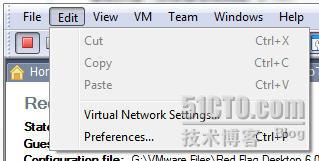
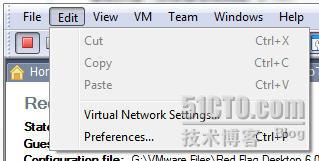
图中的Virtual Network Settings...这一项,然后就可以完全按照我截图中的设置方法进行设置了。我这里是一块无线网卡,一块板载网卡。
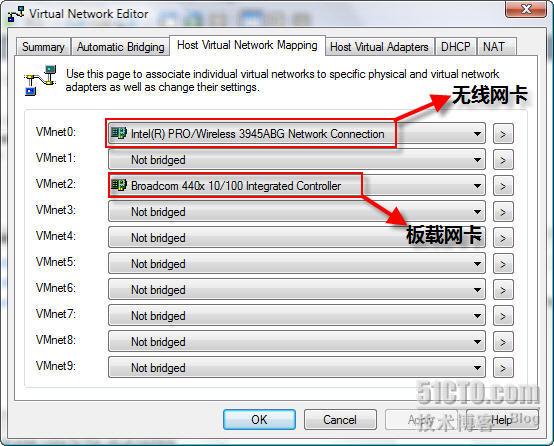
注意此时你的两块网卡必须都是 Enable 状态在这里才能全部看到!
(2)在VM中添加一块网卡,在虚拟系统关机状态下,选择
 ,然后在Hardware选项卡中点一下 Add... 这个按钮,在里面选择 Ethernet Adapter(网络适配器),Next之后选择最后的 Custom 一项,在下拉列表中选择 VMnet2(Bridged) 这一条。下面 Connect at power on 的勾打上。
,然后在Hardware选项卡中点一下 Add... 这个按钮,在里面选择 Ethernet Adapter(网络适配器),Next之后选择最后的 Custom 一项,在下拉列表中选择 VMnet2(Bridged) 这一条。下面 Connect at power on 的勾打上。
 ,然后在Hardware选项卡中点一下 Add... 这个按钮,在里面选择 Ethernet Adapter(网络适配器),Next之后选择最后的 Custom 一项,在下拉列表中选择 VMnet2(Bridged) 这一条。下面 Connect at power on 的勾打上。
,然后在Hardware选项卡中点一下 Add... 这个按钮,在里面选择 Ethernet Adapter(网络适配器),Next之后选择最后的 Custom 一项,在下拉列表中选择 VMnet2(Bridged) 这一条。下面 Connect at power on 的勾打上。
2.配置RouterOS:
(1)安装完成后默认用户名admin,无密码。进入系统。
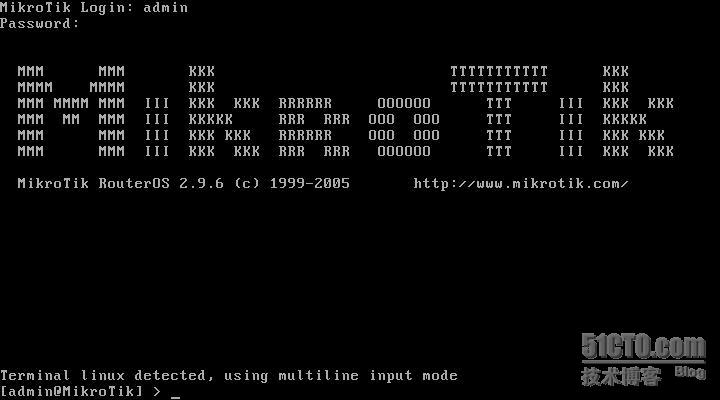
(2)配置网卡,为Winbox的工作做准备。虽然Winbox可以通过MAC连接,但是建议先用 setup 命令配置其中一块网卡的IP和网关信息,然后通过IP登陆进来,因为实践中使用MAC连接的话会出现很多意想不到的错误。界面截图如下:
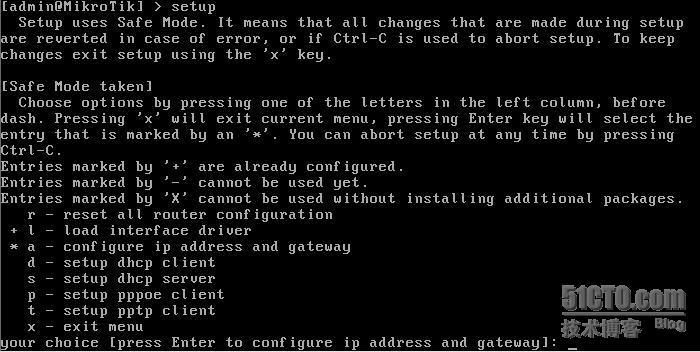
按两次 a 选择 configure ip address and gateway 这一项。

这时将提示你选择要配置的网卡接口,默认就配置 ether1 就可以,所以直接回车。

按照我这里的情况,我第一块网卡的IP设置为 10.100.152.202/24 ,后面的子网掩码可以用 /24 或者 /255.255.255.0 都能够识别。网关是 10.100.152.152 。DHCP的配置这里也可以先不做,最后选择两次 x 这一项,退出setup并且保存设置。

到这里我们RouterOS中的一块网卡已经配置完毕。接下来我们可以利用配置好的IP地址用Winbox进行登陆,用图形化的界面进行设置了。
3.Winbox登陆
(1)用Winbox登陆RouterOS进行另一块网卡的配置
当RouterOS系统启动之后(不登陆也可),我们就可以用Winbox进行登陆了,这里我根据刚才配置好的地址连接,用户名密码仍然是 admin/空 。

Connect之后就可以看到配置的主界面了。选项非常多,这些功能以后都会慢慢的接触到。我们这里将要对另外一块网卡进行配置。在 Interface 中我们可以看到确实有两个接口分别叫做 ether1 和 ether2,我们可以根据自己的需要对他们进行重命名(双击相应的网卡即可出现配置菜单),我这里分别叫做Wireless和NIC了。
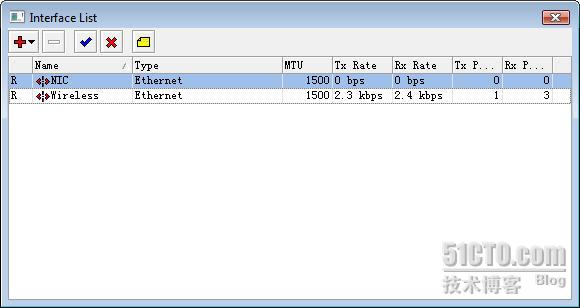
(2)在 IP->Address 选项卡中,我们可以看到刚才通过命令行添加的IP和网关信息。这时我们点击“
+”按钮就可以添加另外一块网卡的信息了。我这里写成 192.168.0.202/24 ,Interface选择名字叫做 NIC 的那块网卡,最后记得点一下“
√”使配置的信息生效。
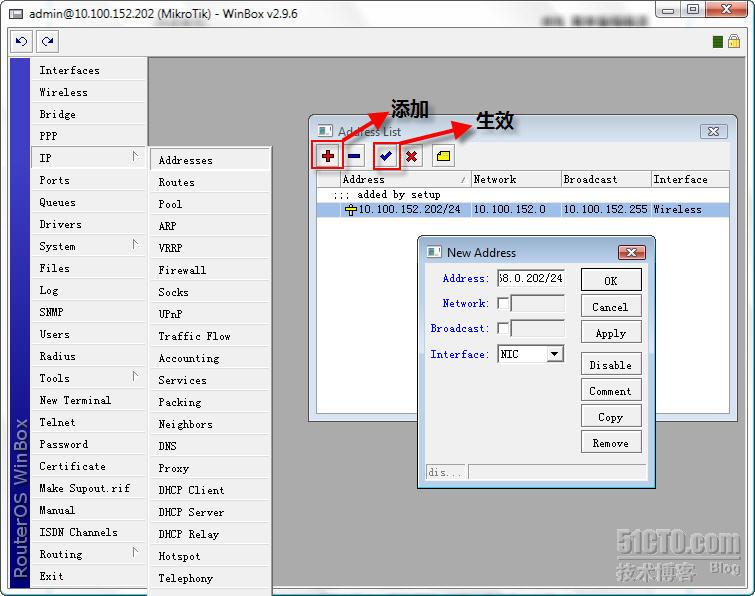
(3)基本信息配置完毕后,现在要做的也是最关键的步骤就是要进行负载均衡了。打开 IP->Routes 选项卡之后,可以看到有一条 Destination 是 0.0.0.0/0 的路由信息,双击打开它可以看到 Gataway 一项是我们刚刚在命令行下配置的网关 10.100.152.152 ,也就是说现在所有的数据都将走 10.100.152.152 这条线路。那么我们怎么样才能使两条线路同时利用起来呢,就是添加双路由!操作很简单,点击一下 Gateway 旁边的 下三角按钮,然后将另外一个网关 192.168.0.1 加入即可。
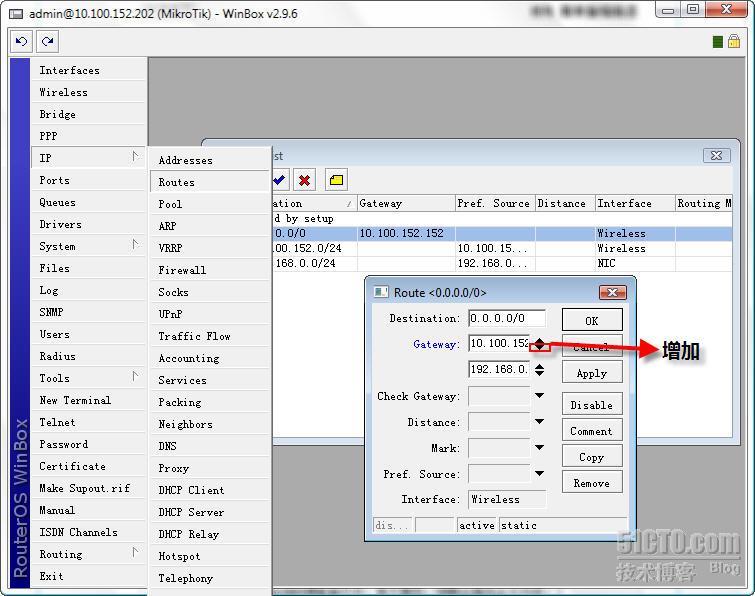
点一下OK,然后将设置生效,就全部搞定!
(4)最后再补充一点,如果RouterOS需要带其他机器的话,需要设置一下伪装IP。方法:在Winbox里面 IP->Firewall->NAT ,点添加按钮,然后 Chain 选项卡中选择 srcnat ,Action 选项卡中选择 masquerade ,Apply之后生效即可。这样内网的机器就可以通过RouterOS上网了,也就是连接到该服务器的机器都可以享用双线路的带宽了。
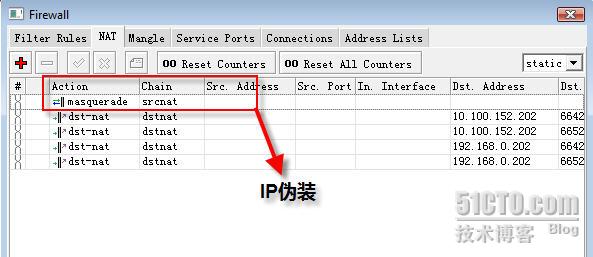
4.测试结果
用迅雷进行下载,单线路最大下载速度是100K/s左右,做双线负载均衡之后最大速度可以达到200K/s,可以稳定在190K/s左右。还是比较标准的答案,呵呵。
以上只是在VMware中的操作,在真实环境下是一样的,甚至比这还要简单。至于有关负载均衡下无法玩网络游戏的传言,我还没有实验过。有机会下个网游试试看吧。
在网上搜索了很多文章都没有比较详细的说明,现在写出来与大家分享,希望能够帮助还在探索中的兄弟姐妹们。觉得好的话给捧个场。